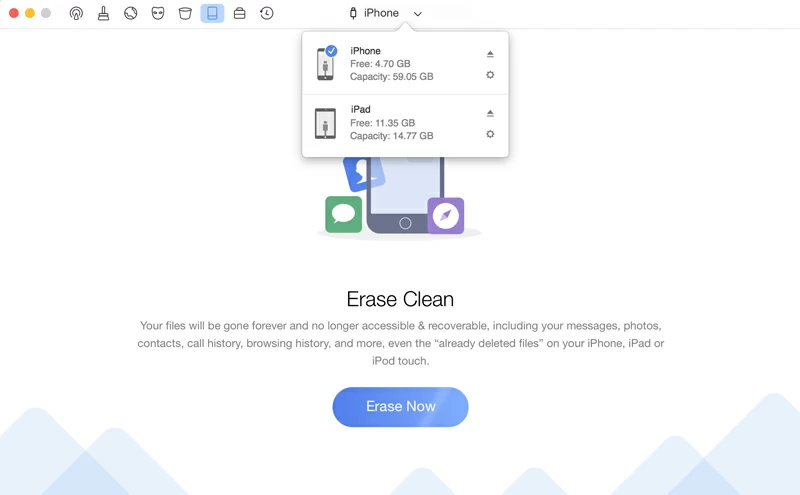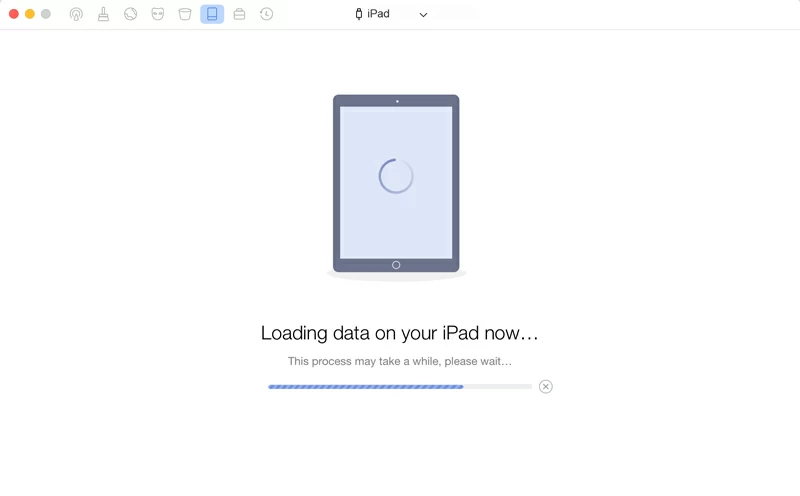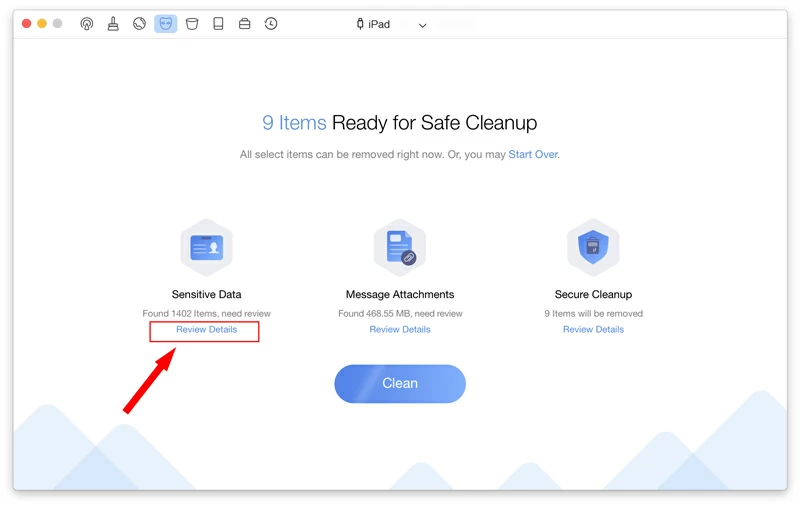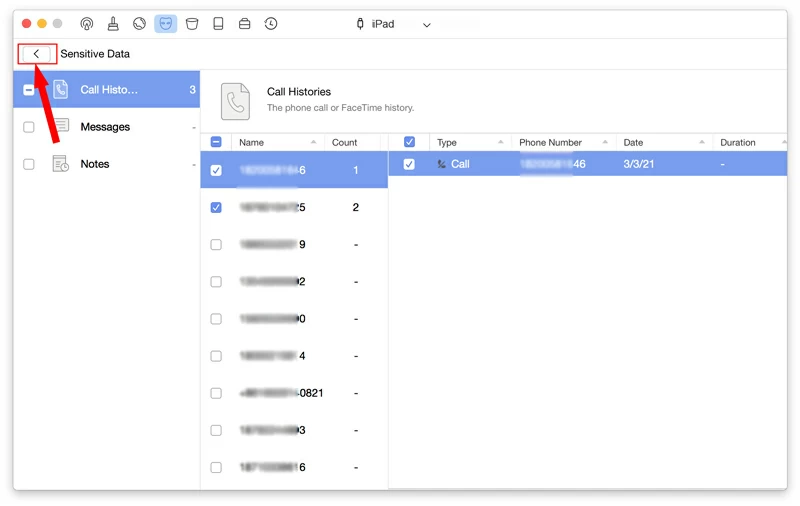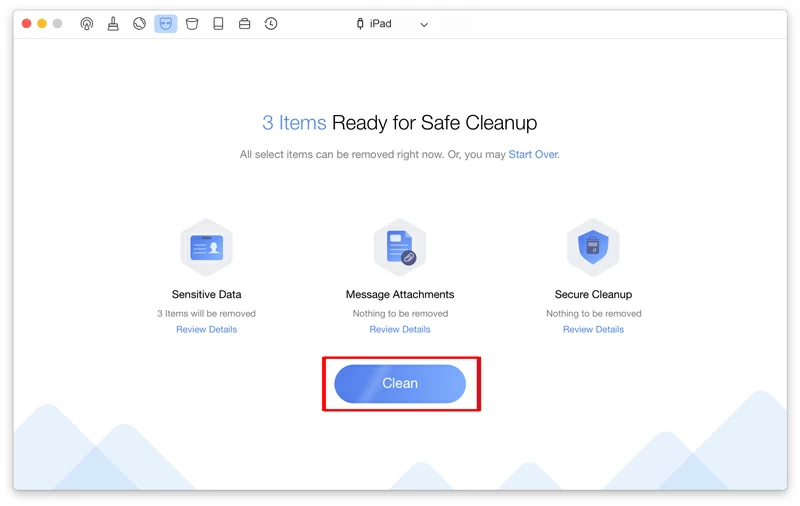Vous devrez peut-être supprimer certains contacts sur votre iPhone dans la vie quotidienne. L'iPhone vous permet de supprimer un contact à la fois, et si vous avez beaucoup de contacts à supprimer, cela peut être gênant. La page suivante présentera quelques méthodes pour supprimer par lots des contacts du carnet d’adresses de l’iPhone. Lisons-le ensemble !
Option 1 : supprimer les contacts directement dans le carnet d'adresses de l'iPhone
Les contacts iPhone du carnet d'adresses ne peuvent pas être supprimés par lots. Vous ne pouvez supprimer qu’une seule personne une par une. Les méthodes de fonctionnement spécifiques sont les suivantes : 1. Ouvrez le carnet d'adresses sur votre iPhone et sélectionnez le contact que vous souhaitez supprimer. 2. Dans l'interface des coordonnées, cliquez sur l'option « Modifier » dans le coin supérieur droit. 3. Faites ensuite défiler vers le bas et cliquez sur l'option "Supprimer le contact". 4. Lorsque vous y êtes invité, veuillez cliquer à nouveau sur l'option « Supprimer le contact ».
Option 2 : suppression par lots via la page iCloud
1. Visitez la version Web d'iCloud (https://www.icloud.com) sur votre ordinateur et connectez-vous avec le même identifiant Apple que votre téléphone. 2. Après vous être connecté, cliquez sur l'icône « Contacts » sur la page. 3. Vous pourrez ensuite voir les contacts dans le carnet d'adresses de votre iPhone. À ce stade, vous pouvez appuyer et maintenir la touche Ctrl du clavier et utiliser la souris pour sélectionner tous les contacts que vous souhaitez supprimer. 4. Ensuite, cliquez sur l'icône « Paramètres » dans le coin inférieur gauche de la page, puis cliquez sur l'option « Supprimer ». 5. Si vous souhaitez effacer tous les contacts, comme à l'étape précédente, cliquez sur l'option « Paramètres » dans le coin inférieur gauche, puis sélectionnez « Sélectionner tout ».
Option 3 : Supprimer définitivement à l'aide d'autres logiciels tiers
1. Ici, nous prenons « phoneClean » comme exemple, vous pouvez le télécharger gratuitement ci-dessous et ouvrir le logiciel une fois son installation terminée.
Essai gratuit pour Win Essai gratuit pour Mac
2. Connectez votre iPhone à l'ordinateur via un câble USB, phoneClean détectera et reconnaîtra automatiquement votre appareil iPhone.

3. Sauvegarde des données (cette étape peut également être ignorée) : compte tenu de l'importance de vos données, le programme sauvegardera automatiquement vos données avant de nettoyer les fichiers indésirables. Ainsi, si vous supprimez accidentellement des données, elles peuvent être récupérées.

4. Une fois la sauvegarde terminée, le système analysera et préparera les fichiers à nettoyer. Vous pouvez afficher les détails via « Données sensibles » et sélectionner les contacts à supprimer.

Cliquez sur le bouton "Retour" dans le coin supérieur gauche lorsque vous avez terminé la sélection.

5. Cliquez enfin sur le bouton « Nettoyer » pour supprimer tous les contacts sélectionnés. Pour garantir un processus de nettoyage fluide, veuillez garder votre appareil connecté jusqu'à la fin.

Il existe certains risques liés à l'effacement du carnet d'adresses. Si vous supprimez des contacts utiles en raison d'une mauvaise opération, vous pouvez essayer de récupérer les contacts en utilisant les logiciels suivants.
Essai gratuit pour Win Essai gratuit pour Mac